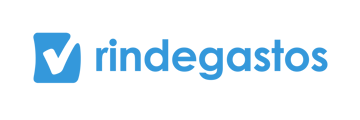Para comenzar te comentamos que las políticas de gastos no se eliminan, más bien se deshabilitan. En esta sección te explicaremos brevemente cuáles son los pasos a seguir para deshabilitar y habilitar una política de gastos en la plataforma Web de Rindegastos. Al deshabilitar una política de gastos todos los rendidores de esa política no podrán crear más gastos ni informes de gastos bajo la política deshabilitada. La información de gastos e informes que se creó antes de deshabilitarla no se pierde. Este proceso debe ser realizado por el usuario con Rol de Admin.
Paso 1: Deshabilitar Política de Gastos
- Desde la Web, bajo el perfil Admin en el menú haz click en “Política de gastos”.
- Selecciona la política de gastos que deseas deshabilitar.
- Una vez dentro en la parte superior haz clic en Configuración > Más opciones > Datos Política.
- En la sección derecha de la pantalla selecciona “Deshabilitar Política”.
Paso 2: Habilitar Política anteriormente deshabilitada.
- Desde la Web, bajo el perfil Admin en el menú haz click en “Política de gastos”.
- En la parte superior de la lista de Políticas selecciona Opciones > Políticas deshabilitadas.
- Una vez dentro identifica cuál es la política que deseas Habilitar y selecciona la opción Ver detalles.
- Llegarás a la sección de Datos política, selecciona en la parte derecha “Habilitar Política”.
❗Advertencia:
Es importante informar nuevamente que si deshabilitas una política de gastos los datos no se perderán, pero:
- Si los rendidores desean crear un gasto o un informe la política no aparecerá disponible.
- Al exportar datos, en los filtros disponibles, no aparecerá la política que ha sido deshabilitada.